Crear y asignar Perfiles
Perfiles es una función de Manager Avanzado que permite al Administrador de TI crear plantillas de perfil de dispositivos, perfiles que pueden ser asignados a dispositivos seleccionados. Estos perfiles pueden ser configurados y personalizados para cumplir con las necesidades de la organización.
Por ejemplo, un conjunto de ViewSonic ViewBoards son colocadas en un área de la escuela. Todos estos dispositivos deberían de seguir la misma programación de inicio y apagado, todas deberían de estar programadas para actualizaciones automáticas de firmware, etc. Con un perfil personalizado, la configuración de estos dispositivos puede ser asignada con un par de clics. Así ahorrándote el tiempo de ir a cada dispositivo y configurarlos uno por uno presencialmente o desde Manager.
Vista previa
Ajustes configurables de perfil de dispositivos
Las siguientes pestañas proveen un resumen de los ajustes que pueden ser pre-configurados al crear un perfil y subsecuentemente ser aplicados a múltiples dispositivos a la vez.
Perfil
| Categoría de Perfil | Ajuste | Opciones | Descripción |
|---|---|---|---|
 Perfil Perfil |
Descripción de Perfil |
|
Nombra este perfil de dispositivo y asigna una descripción como un breve recordatorio del propósito de este perfil. |
Conexión Inalámbrica
| Categoría de Perfil | Ajuste | Opciones | Descripción |
|---|---|---|---|
 Wi-Fi SSID Wi-Fi SSID |
Configuración de Wi-Fi SSID |
|
Pre configurar un Wi-Fi SSID para ser establecido en dispositivos afectados. Nota: Implementar un perfil con una configuración Wi-Fi a dispositivos, desconecta los dispositivos temporalmente. Asegúrate que los dispositivos afectados estén conectados a un adaptador inalámbrico antes de asignar este perfil para establecer una conexión exitosamente al Wi-Fi SSID deseado. |
Display
| Categoría de Perfil | Ajuste | Opciones | Descripción |
|---|---|---|---|
 Display Display |
Configuración de Fondo |
|
Selecciona un fondo de pantalla para aplicar a un dispositivo. Nota: El tamaño máximo para el archivo de una imagen de fondo es 5MB. |
Preferencias
| Categoría de Perfil | Ajuste | Opciones | Descripción |
|---|---|---|---|
 Preferencias Preferencias |
Idioma |
|
Configura el idioma predeterminado del texto mostrado en la ViewBoard. |
| Fecha y Hora |
|
Configura los ajustes de formato para fecha y hora. | |
| Encendido y Apagado |
|
Establece como un dispositivo entra en modo suspensión y si el modo Ecológico es habilitado y si un dispositivo tendrá o no una pre configuración para encendido y apagado programada. | |
| Contraseña de Configuración |
|
Define si un usuario necesitará ingresar una contraseña para acceder a la configuración de ViewBoard (una configuración previa de bloqueo de la configuración en el control remoto de Manager). | |
| Barra de Herramientas |
|
Establece si la barra lateral será accesible en el puerto de entrada de ViewBoard. |
Fuente de Entrada
| Categoría de Perfil | Ajustes | Opciones | Descripción |
|---|---|---|---|
 Fuente de Entrada Fuente de Entrada |
Configuración de Fuente |
|
Configurar diferentes ajustes relacionados con la acción el dispositivo tomará después de que las fuentes de entradas son conectadas al dispositivo. |
Aplicaciones
| Categoría de Perfil | Configuración | Opciones | Descripción |
|---|---|---|---|
 Aplicaciones Aplicaciones |
Gestión de Aplicaciones |
|
Administre las aplicaciones precargadas e instaladas configurándolas para mostrar/ocultar en la pantalla de inicio del sistema operativo ViewBoard. Esta configuración solo afecta a las aplicaciones que ya están instaladas en los dispositivos. |
Sistema
| Categoría de Perfil | Ajuste | Opciones | Descripción |
|---|---|---|---|
 Sistema Sistema |
Seguridad |
|
Establece si un dispositivo permite la instalación de aplicaciones desconocidas o solamente las pre aprobadas. |
| Actualización de Sistema: Actualización de Firmware |
|
Establece si un dispositivo actualiza automáticamente su firmware y el horario en que estas actualizaciones se llevarán a cabo. |
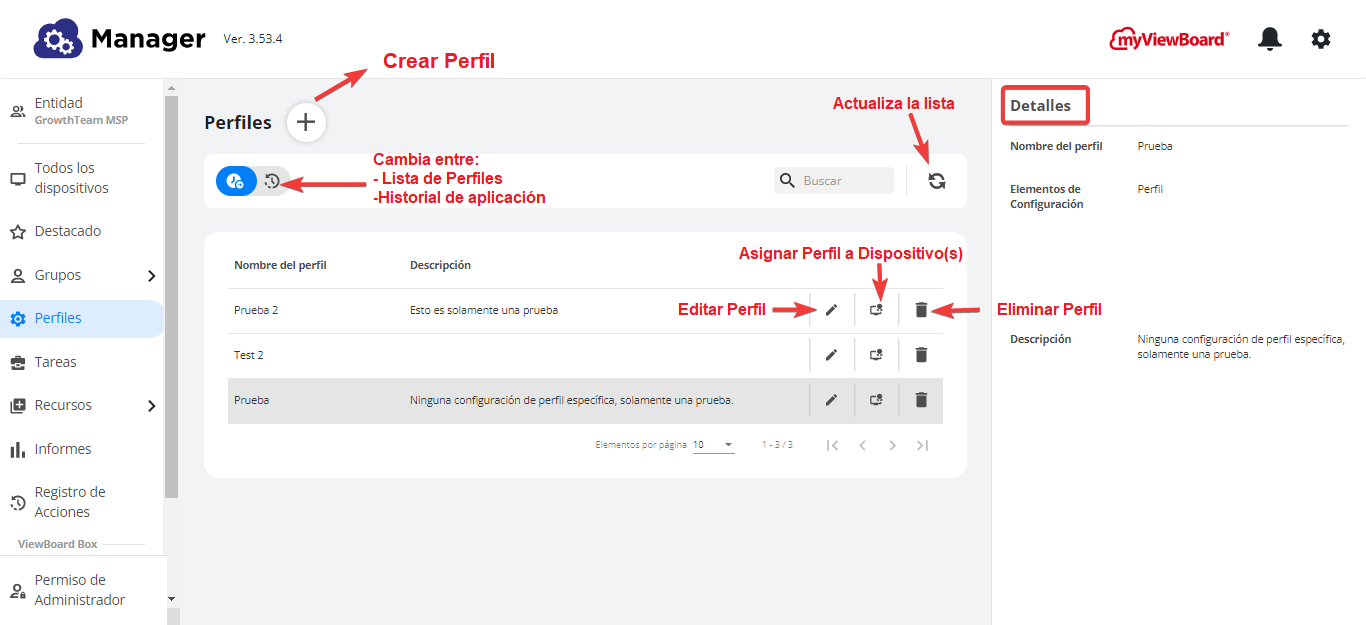 Vista previa de la página de Perfiles.
Vista previa de la página de Perfiles.
Crear un Perfil de dispositivo
- Clic
Perfiles en el panel lateral izquierdo.
- Haz clic en el botón de agregar
para empezar el proceso de creación de perfiles.
- Solamente la sección de Perfil es requerida. Asegúrate de ingresar un nombre y descripción que sea fácilmente reconocible para reutilizarse en el futuro.
- Las secciones restantes pueden ser configuradas o dejadas en modo predeterminado. Observa la anterior vista previa de ajustes de configuración para más información en el propósito de ajustes configurables disponibles.
- Una vez todas las configuraciones deseadas estén establecidas, presiona Crear.
- El perfil nuevamente creado debería de mostrarse en la parte superior de la lista de perfiles.
Asignar un Perfil a dispositivos
Asignar desde la página de Perfiles
- En la fila del perfil deseado, haz clic en
.
- Marca la casilla de los dispositivos a los cuales deseas asignar este perfil.
- Utiliza el buscador para filtrar los dispositivos con más facilidad.
- Desplázate a la pestaña de Grupo para seleccionar un grupo de dispositivos preconfigurados. (Aprende más sobre grupos.)
- Una vez todos los dispositivos deseados estén seleccionados, haz clic en OK.
- La ventana emergente de Resultados de Aplicación de Perfil aparecerá, mostrando el estado de los ajustes configurados.
Asignar desde una lista de dispositivos
- Dirígete a la página de
Todos los dispositivos.
- Ubica todos los dispositivos Avanzados deseados.
Opción: Filtra a una vista de dispositivos Avanzados, solo da clic en.
- Marca las casillas para todos los dispositivos a los cuales desees asignar este perfil.
- Haz clic en
la barra principal.
- Selecciona el perfil que deseas asignar a los dispositivos seleccionados.
- Haz clic en OK.
- La ventana de los Resultados de la Aplicación de Perfil aparecerá, mostrando el estado de los ajustes configurados.
Revisar Resultados de la Aplicación de Perfil
Después de que los ajustes han sido asignados a dispositivos, los resultados inmediatos se mostrarán, aunque el perfil haya sido asignado desde la página de Perfiles o una lista de dispositivos.
Para revisar los resultados posteriormente,
- Haz clic en
Perfiles en el panel lateral izquierdo.
- Cambia a la página de Historial al dar clic en el botón
.
- En la fila de perfiles deseados, haz clic en el botón de ver historial
.
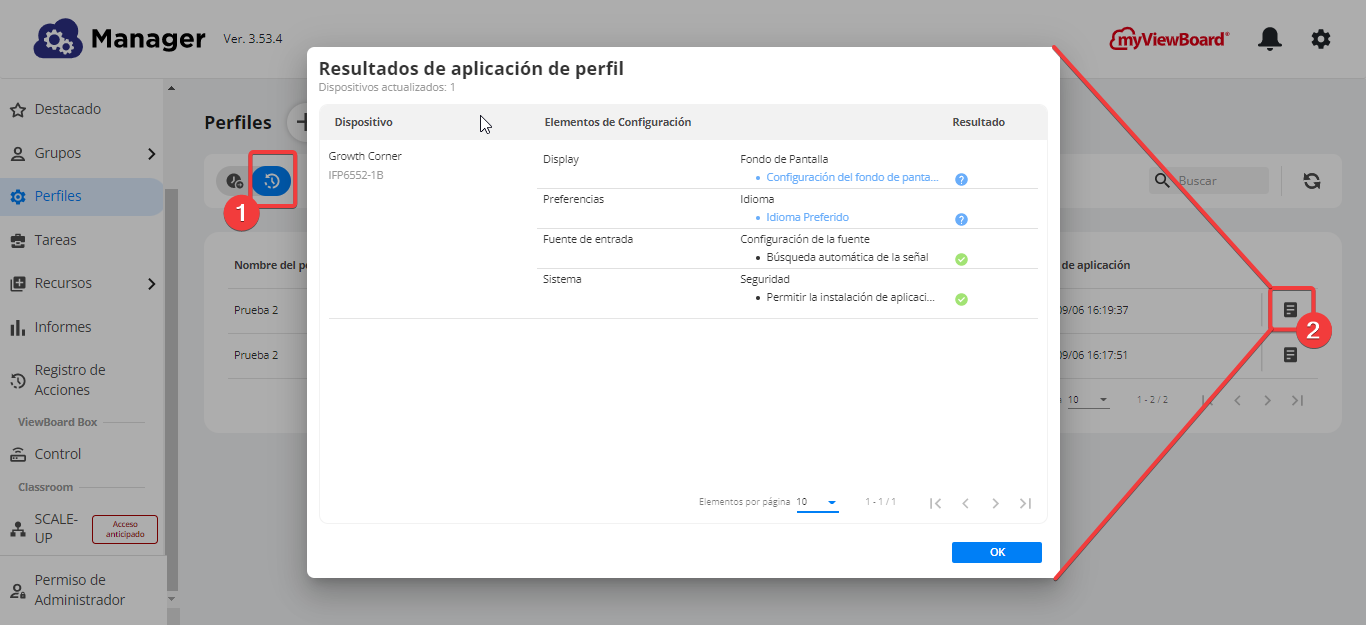 Revisa los resultados en la página de Historial. Coloca el cursor sobre el icono de resultados para ver el estado de la aplicación de un perfil.
Revisa los resultados en la página de Historial. Coloca el cursor sobre el icono de resultados para ver el estado de la aplicación de un perfil.
Vista previa de Estados
 |
La configuración se ha mandado exitosamente al dispositivo. |
 |
La configuración presentó un error cuando estaba siendo enviada al dispositivo. Ya sea el dispositivo no recibió el comando o el dispositivo no es compatible este ajuste en específico. |
 |
El dispositivo no se encuentra en línea. Una vez el dispositivo esté en línea, el ajuste será configurado en el dispositivo. Revisa los resultados después de que se confirme el dispositivo está en línea. |
 |
El ajuste ha sido enviado, pero el resultado en el dispositivo es desconocido. Comprueba el dispositivo para confirmar si el dispositivo ha recibido el comando. |

 Inicio
Inicio